初心者でも比較的取り組みやすく、手軽にできるという理由から、スマホ投資を始める人が増えています。一方で、「開始手続きや操作方法がよくわからない」といった人もいるでしょう。しかし、スマホを使った株取引は難しくありません。ポイントを押さえ、スマホ投資にチャレンジしましょう。
目次
株取引はスマホを使って簡単にできる

株取引は、スマホを活用することでより身近なものとなります。ここではまず、スマホ投資が広がった背景と、証券会社が独自に提供する株取引用スマホアプリの一例を見ていきましょう。
スマホの登場で株の売買が簡単にできるようになった
インターネットが普及するまでは、株取引は主に証券会社の窓口や電話で行うものでした。その当時、株取引をしている人は今ほど多くなく、まとまった資金がある人の運用手段としての役割が強くありました。その後、インターネットが普及したことで、1998年に松井証券が初めて株式のインターネット取引をスタートしました。
そして、現在ではスマホを活用した株取引をする人が増えています。ネット証券やスマホ投資の広がりは、多くの人にとって株式投資や資産運用のハードルを下げ、身近なものとしました。なぜなら、ネットやスマホを使うことで時間や場所を選ばず、手軽に投資ができるようになったからです。
各証券会社が取引アプリを用意している
インターネット上での取引の広がりに伴い、証券会社各社はそれぞれ独自のスマホアプリを提供しています。各証券会社が用意するスマホアプリの一例を、表1で確認しましょう。
▽表1.各証券会社が提供するスマホアプリの1例
| 証券会社のタイプ | 証券会社名 | アプリ名 | 特徴 |
|---|---|---|---|
| 大手証券会社 | 野村證券 | 野村株アプリ | 600銘柄まで登録可能。未ログインでも利用できる |
| 大和証券 | 株walk | スマートウォッチと同期することで、スマートウォッチでも約定内容の通知を受けられる | |
| ネット証券 | SBI証券 | SBI証券株アプリ | PTS取引やS株にも対応 |
| 楽天証券 | iSPEED | 米国株取引にも対応。米国株関連ランキングも掲載 | |
| スマホ証券 | LINE証券 | 専用アプリなし | LINEアプリ内のLINE証券タブもしくは、スマホブラウザから直接取引 |
| SBIネオモバイル証券 | ネオモバ株アプリ | Tポイント加盟店で利用できるクーポンをアプリからワンタップで確認できる |
表1からわかるように、スマホアプリの特徴は証券会社によってさまざまです。自身の投資スタイルや投資方針に合ったアプリを選ぶことが、円滑に投資を進めるポイントとなります。
スマホで株を買う6つのステップ
スマホで株取引をするには、証券会社で口座開設するなど6つのステップが必要です。あらかじめ手順を確認しておき、不備のないスムーズな手続きをおこないましょう。
スマホで株を買うステップ1:証券会社で口座開設をする
ステップの1つめは、証券会社の選択と口座開設です。証券会社には「店舗型証券」「ネット証券」「スマホ証券」の3種類があります。以下の表2で紹介するそれぞれのメリット・デメリットを参考に、証券会社を選びましょう。
▽表2.「店舗型証券」「ネット証券」「スマホ証券」のメリット・デメリット
| メリット | デメリット | |
|---|---|---|
| 店舗型証券 | 対人サポートが受けられる | 手数料が比較的高い |
| ネット証券 | 時間や場所を選ばず取引できる 手数料が低い | サポート体制が弱い |
| スマホ証券 | 時間や場所を選ばず取引できる | 取引によっては手数料が高い場合もある |
証券会社が決まったら、口座開設の手続きをします。まずは、各証券会社のホームページで開設の申し込みをしましょう。その後、本人確認書類およびマイナンバー書類を提出します。提出は郵送、もしくはインターネット上にてアップロードで行います。
口座開設にかかる日数は、証券会社や手続き方法により翌日~1週間程度と差があります。投資のタイミングを逃さないためには、あらかじめ口座を開設しておくのも1つの方法です。
スマホで株を買うステップ2:証券口座のアプリをダウンロードする
口座を開設したら、App StoreやGoogle Playストアから証券口座のスマホアプリをダウンロードしましょう。スマホアプリのダウンロードは無料です。
投資前にダウンロードを済ませ、使い勝手や取引方法などを確認しておくとよいでしょう。なお、多くのアプリは使用料がかかりませんが、いくつかのアプリでは月額利用料が発生します。ダウンロード時には料金も確認しておくと安心です。
スマホで株を買うステップ3:ログインする
口座開設が完了しIDとパスワードが付与されたら、ログインと初期設定を行いましょう。初期設定では金融資産や投資経験・勤務先など、いくつかの質問に回答しなければなりません。初期設定まで事前にすませておくことで、いつでも株取引をスタートできるようになります。
スマホで株を買うステップ4:口座に入金する
初期設定と併せて取引開始前にすませておきたいのが、口座への資金の入金です。株取引では、売買のタイミングを逃さず約定していくことが重要です。希望する株価で速やかに約定するには、購入代金を前もって証券口座に入金しておきましょう。
スマホで株を買うステップ5:投資する銘柄を選ぶ
資金の準備が終わったら、銘柄を選びます。銘柄選びでは、スマホアプリに配信されるチャートやテクニカル、マーケットニュースなどが参考になります。投資初心者なら、日常生活で馴染みがある企業などを中心に探すのも良いでしょう。
スマホで株を買うステップ6:条件を入力して発注する
投資したい銘柄が決まったら、購入の発注をします。発注時には、購入株数や注文方法といった条件を入力します。株取引の主な注文方法は、以下の2つです。
・成行注文:現在の市場価格で約定。タイミングによっては予想外の価格で約定されることもある。
・指値注文:指定した価格に達したら約定が成立。値動きによっては約定が成立しないこともある。
確実に取引を成立させたい場合は、成行注文がよいでしょう。取引の成立にはこだわらず、希望の約定価格で取引したい場合は、指値注文が適しています。
発注画面の用語解説「SOR」とは?
株の発注画面では、いくつかの専門用語がでてきます。取引前に知っておくべき用語を表3で確認しましょう。
▽表3.株取引前に知っておくべき用語一覧
| 用語 | 内容 |
|---|---|
| SOR | 証券取引所やPTSなど、複数の市場から最良の市場を選び、自動的に注文を執行する仕組み |
| 東証 (東京証券取引所) | 日本で最も大きい市場。東証には、東証第1部、東証第2部、マザーズ、JASDAQなどの市場がある |
| PTS | 証券取引所を介さずに株式などを売買できる「私設取引システム」のこと。証券取引所が開いていない夜間・早朝にも取引できる |
| S株 | 1株から投資ができる単位未満株取引のひとつ。S株はSBI証券およびSBIネオモバイル証券で取り扱いがある |
| 買付余力 | 当日に買付可能な金額の上限。約定となった売却注文は、原則として受渡金額確定時に買付余力に加算される |
| 預かり区分 | 株を取引する口座の種類 ・特定口座:特定預かり ・一般口座:一般預かり ・NISA口座:NISA預かり |
| 注文種別 | 注文方法 ・成行注文 ・指値注文 ・逆指値注文:約定価格を指定する取引。指定した価格以上で購入または、指定した価格以下で売却する |
| 株数 | 株式の数。通常、国内株取引では100株単位で取引される |
| 執行条件 | 注文が執行される条件のこと ・寄付成行:寄付(前後場の最初の取引)にのみ成行注文が執行される ・寄付指値:寄付にのみ指値注文が執行される ・引成行:引け(前後場の最後の取引)にのみ成行注文が執行される ・引指値:引けにのみ指値注文が執行される ・指値できず引成行:取引時間中は指値で発注し、約定できなかったときのみ引けで成行注文が執行される ・IOC:注文執行時の価格で、一部もしくは全部を即時約定。約定しきれなかった注文はキャンセルされる |
| 期間 | 注文が有効な期間。当日や今週中など、証券会社により選べる期間は異なる |
| 取引パスワード | ネットやアプリでの注文において、取引成立のために必要なパスワード。ログインパスワードとは異なる |
| 確認画面省略 | ネットやアプリでの注文において、注文内容確認画面を省略し発注する方法。各証券会社のマイページから設定可能。より迅速な発注手続きをしたいときに利用する |
SBI証券を使った実際の株の買い方・売り方
ここからは、実際の取引に役立つポイントを画像付きで紹介します。ネット証券口座開設数第1位のSBI証券を例に見ていきましょう。
買い注文のポイント
SBI証券では、スマホサイトおよびスマホアプリから買い注文を出すことができます。
・スマホサイトからの注文方法
スマホサイトから注文するには、トップ画面から以下の手順で手続きを進めます。
手順1:「銘柄検索」または「(国内株式)取引」ボタンをタップ
手順2:銘柄の検索
手順3:注文内容の入力
手順4:注文内容確認後「注文発注」ボタンをタップ
手順5:注文完了の確認
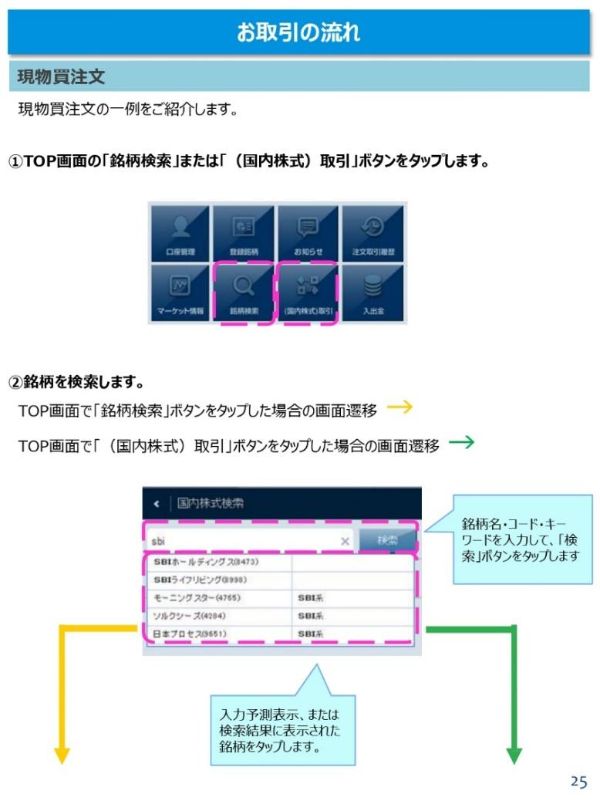
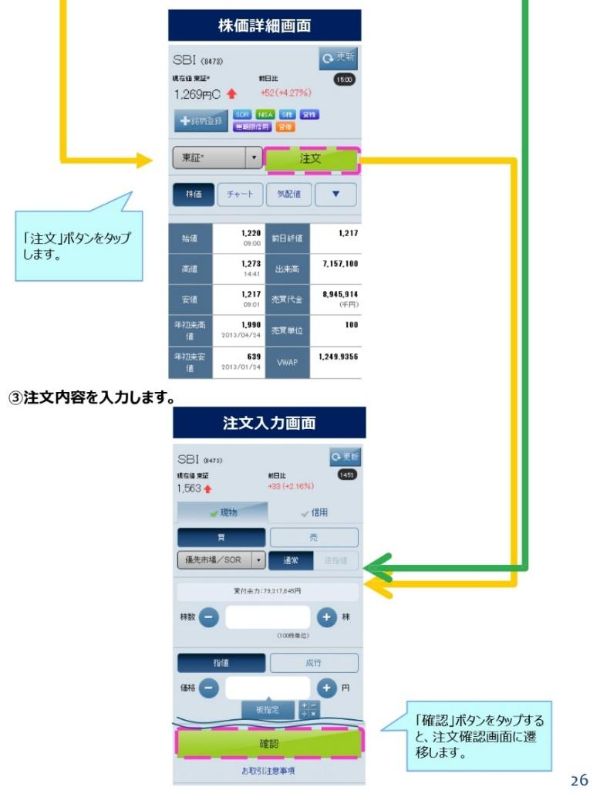
執行条件など詳細を指定して注文したい場合は、取引関連画面でも買い注文が可能です。ログイン後に「現物>買い」ボタンを選択し、取引画面に移動しましょう。買付余力確認後、必要事項の入力に進みます。入力方法は、表4および画像のとおりです。
▽表4.スマホサイトでの買い注文入力方法
| 入力欄 | 入力内容 |
|---|---|
| A | 更新ボタンタップで現在値・前日比・買付余力が更新される |
| B | プルダウンにより市場を選択 |
| C | 注文方法の選択 |
| D | 購入株数を入力。+-ボタンで、単元株数ずつ増減 |
| E | 指値注文の場合、+-ボタンで希望価格を入力 |
| F | 板指定ボタンのタップにより、板上価格を希望価格として入力できる |
| G | 執行条件の選択 |
| H | 取引パスワードの入力。「保存チェックボックス」にチェックすれば、次回以降パスワードの入力は不要となる |
| I | 確認画面を省略するか選択 |
・SBI証券 株 アプリからの注文方法
SBI証券 株 アプリでは、個別銘柄表示画面から買い注文に進めます。注文手順を、画像と併せて確認しましょう。
手順1:個別銘柄画面から「取引」ボタンをタップ
手順2:現物ボタンを選択
手順3:株数や条件といった注文内容を入力
手順4:「確認」ボタンをタップ
手順5:注文内容確認後、「発注」ボタンのタップにより注文が完了
売り注文のポイント
売り注文も、スマホサイトおよびスマホアプリから注文できます。
・スマホサイトからの注文方法
スマホサイトからの売り注文は、トップ画面から進めます。手順を以下で確認しましょう。
手順1:トップ画面の「口座管理」ボタンをタップ
手順2:「商品別資産評価 株式(現物)」画面で売却銘柄を選択
手順3:「現物売注文へ」ボタンを選択
手順4:注文内容入力
手順5:注文内容確認後、「注文発注」ボタンをタップ
手順6:注文完了の確認


なお、より細かい条件を指定した売り注文をしたいなら、買い注文と同様に取引関連画面からも発注できます。
・SBI証券の株アプリからの注文方法
SBI証券の株アプリでは、保有証券の表示画面から売り注文に進めます。注文手順を、画像と併せて確認しましょう。
手順1:保有証券表示画面から売却銘柄をタップ
手順2:「現物売」ボタンを選択
手順3:注文内容を入力
手順4:「確認」ボタンをタップ
手順5:注文内容確認後、「発注」ボタンのタップにより注文が完了
発注状況を確認する方法は?
約定の完了確認など、発注状況の確認もスマホ上でできます。こちらも、SBI証券を例に確認しましょう。
注文照会から見ることができる
発注状況は、マイページログイン後「注文照会」で確認します。スマホサイトとスマホアプリそれぞれの照会画面を、以下に挙げます。
・スマホサイトは「注文取引履歴」から「注文照会」および「約定一覧」をチェック
・SBI 株 アプリは「注文照会」「未約定一覧」「当日約定一覧」で確認
まとめ:スマホで株取引を簡単に
ネット証券の広がりやスマホの普及に伴い、スマホを使って簡単に株取引ができるようになりました。
スマホサイトやスマホアプリでは売買発注はもちろん、発注状況の確認なども可能です。これから株取引を始めようとしている人は、スマホを活用して資産運用をしてみてはいかがでしょうか。
文・N.ヤマモト
都市銀行にてファイナンシャルプランナーとして主に、富裕層の資産形成・運用相談を担当。投資信託や保険商品・債券・外貨預金の販売に携わる。その後はWEBライターとして、投資や資産形成についての情報を発信。子供の学費や老後資金作りのため、自らも20代から資産運用を続けている













 出典:
出典: 出典:
出典: